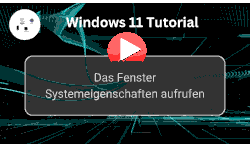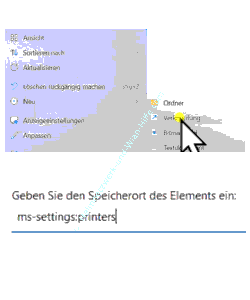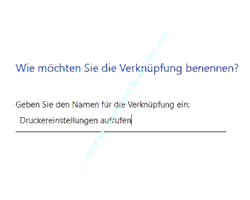auf heimnetzwerk-und-wlan-hilfe.com
nach Inhalten suchen!
- Home
- Windows 11
- Systemeinstellungen schneller erreichen
Systemeinstellungen schneller erreichen
In unserem heutigen Tutorial zeigen wir dir, wie du schnell und einfach auf bestimmte Systemeinstellungen in Windows zugreifen kannst!
Wir kennen es alle. Wenn du häufig Änderungen an den Systemeinstellungen vornehmen musst, kann der klassische Weg über das Startmenü ganz schön umständlich und zeitaufwendig sein.
Mit unserem Tipp wirst du in Zukunft viel effizienter arbeiten können.
Ziel unseres Tutorials ist es, dir beizubringen, wie du durch die Erstellung von Desktop-Verknüpfungen schnell auf spezifische Einstellungen zugreifen kannst.
Keine Sorge, das ist super einfach, und ich werde dir jeden Schritt genau erklären.
Der klassische Weg zu den Systemeinstellungen
Viele von uns greifen auf die Systemeinstellungen zu, indem sie den Startbutton klicken, dann die Einstellungen öffnen und durch verschiedene Kategorien scrollen, um die gewünschte Seite zu finden.
Das mag bei gelegentlicher Nutzung okay sein, aber wenn du oft bestimmte Einstellungen brauchst, zum Beispiel Druckereinstellungen oder Netzwerkkonfigurationen, dann wird dieser Prozess schnell mühsam.
Genau hier setzt mein Tipp an.
Du kannst durch eine spezielle Verknüpfung direkt auf die gewünschte Konfigurationsseite zugreifen, ohne dich durch viele Menüs zu klicken.
Das spart Zeit und macht deinen Workflow effizienter.
Schnelle Verknüpfung für den Zugriff auf Systemeinstellungen nutzen
Warum Verknüpfungen nutzen?
Windows bietet die Möglichkeit, direkt auf spezifische Einstellungsseiten zuzugreifen, indem man bestimmte Systembefehle nutzt.
Diese Befehle lassen sich als Verknüpfung speichern und direkt vom Desktop aus starten, so einfach wie ein Doppelklick!
Eine Verknüpfung erstellen
Hier zeige ich dir Schritt für Schritt, wie du eine Verknüpfung für die Druckereinstellungen erstellst.
Klicke mit der "rechten Maustaste auf deinen Desktop".
Wähle "Neu" und dann "Verknüpfung" aus.
Gib in das Eingabefeld den folgenden Befehl ein:
ms-settings:printers
Dieser Befehl öffnet die Druckereinstellungen.
Klicke auf "Weiter" und gib der Verknüpfung einen Namen, z. B. "Druckereinstellungen aufrufen".
Schließe den Vorgang mit "Fertigstellen" ab.
Jetzt hast du eine Verknüpfung auf deinem Desktop, mit der du direkt zu den Druckereinstellungen gelangst.
Erklärung des Systembefehls "ms-settings"
Was ist "ms-settings"?
Der Befehl "ms-settings" ist ein spezieller Systembefehl, mit dem du direkt bestimmte Konfigurationsseiten in Windows ansteuern kannst.
Der Aufbau ist immer gleich:
ms-settings öffnet die Einstellungen
Dahinter folgt der spezifische Bereich, z. B. printers für die Druckereinstellungen.
Beispiel: ms-settings:printers
Mit diesem Befehl rufst du die Druckereinstellungen in Windows auf. Du kannst hier Drucker hinzufügen, entfernen oder Standardeinstellungen ändern.
Weitere Befehle für Einstellungen für den ms-settings Aufruf
Es gibt eine Vielzahl an Befehlen für unterschiedliche Bereiche, wie zum Beispiel:
- ms-settings:network (für Netzwerkeinstellungen)
- ms-settings:appsfeatures (für installierte Apps)
- ms-settings:personalization (für Design und Hintergrundbilder)
Microsoft-Dokumentation nutzen, um weitere Befehle für den direkten Aufruf von Windows-Einstellungen zu nutzen
Die vollständige Liste aller Befehle findest du auf der offiziellen Microsoft-Dokumentationsseite.
ocs.microsoft.com/en-us/windows/uwp/launch-resume/launch-settings-app
Hier findest du alle verfügbaren Befehle und kannst sie für deine Bedürfnisse anpassen.
Beispiele für nützliche Befehle
Hier ein paar Beispiele für den direkten Aufruf oft verwendeter Windows-Einstellungen.
- ms-settings:privacy-location (für Standort-Einstellungen)
- ms-settings:windowsupdate (für Windows-Updates)
- ms-settings:bluetooth (für Bluetooth-Einstellungen)
Wie du siehst, kannst du mit ein paar einfachen Klicks deinen Alltag mit Windows 11 erheblich erleichtern.
Die Möglichkeit, bestimmte Systemeinstellungen direkt über Desktop-Verknüpfungen zu öffnen, spart dir Zeit und macht die Nutzung von Windows viel angenehmer.
Probiere es einfach mal aus!
Erstelle eine Verknüpfung für eine Einstellung, die du oft nutzt und du wirst in Zukunft keine Lust mehr haben, bestimmte Einstellungen über unnötig viele Klicks zu öffnen.
Damit sind wir auch schon am Ende mit unserem Tutorial. Wir hoffen natürlich, dass dieses Tutorial nützlich für dich war und wünschen dir noch viel Spaß mit unseren vielen anderen Tutorials auf Heimnetzwerk-und-Wlan-Hilfe.com.
Vielleicht interessieren dich auch folgende Artikel:
Die Systemeigenschaften per Systembefehl aufrufen
Die Systemeigenschaften aufrufen (Win 11)
Rechner-Systemdiagnose mit Windows -Tool Perfmon durchführen (Win 10)
Das Bootmenü beim Systemstart anzeigen (Win 10)
Hände weg vom WinSxS-Ordner, der wichtige Systemdateien enthält
Den Standardspeicherort für Windows Apps ändern (Win 10)
Windows Systemsicherungen über Systemwiederherstellungspunkte einrichten (Win 10)
Datenträger ohne Laufwerksbuchstaben in dein System einbinden
Die Desktopsymbole Computer, Benutzer, Netzwerk, Papierkorb und Systemsteuerung anzeigen (Win 10 )
So viel Zeit benötigt dein Computer für den Systemstart und die Anmeldung
Infos bei Wikipedia
Weitere Informationen zu Windows 11
Infos bei Google
Systemeinstellungen schneller erreichen
Zurück zum Seitenanfang von:
Windows11 Systemeinstellungen schneller erreichen
Windows11 Systemeinstellungen schneller erreichen
Zurück zur:
Windows 11 Artikel- und Videoübersicht
Windows 11 Artikel- und Videoübersicht
Zurück zur Startseite von heimnetzwerk-und-wlan-hilfe.com
Wenn dir der eine oder andere Tipp auf unseren Seiten Nerven und graue Haare erspart hat, dann unterstütze doch unser Team mit einer kleinen Spende, die uns dabei helfen, die hohen Bereitstellungskosten aufzubringen.